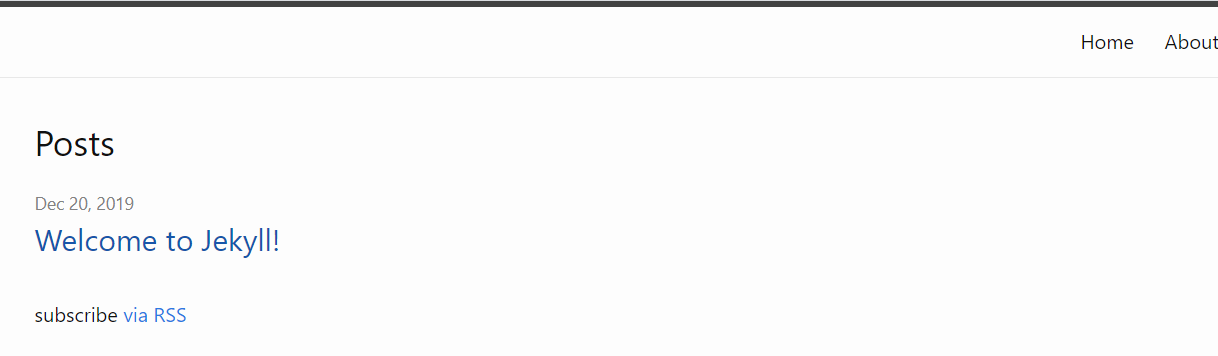깃허브 블로그(GitHub Blog) 만들기 2 - 템플릿 수정하기
템플릿 구조
저번 포스트에서 지킬이 제공하는 템플릿을 받아 웹사이트를 실행해 보았습니다. 이번 포스트에서는 그 템플릿이 어떤 구조로 되어 있으며 각 구조들이 어떤 역할을 하는지 알아보겠습니다.
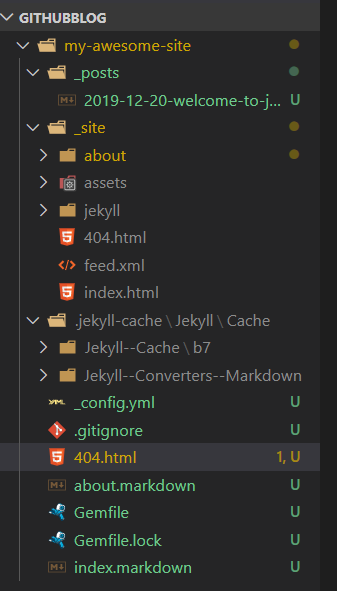
위 사진이 템플릿의 디렉토리 구조입니다. 복잡하게 볼 것 없이 위 디렉토리에서 사용되어지는 것은 _config.yml, _posts정도입니다. jekyll-cache와 _site는 엔진 실행의 결과물입니다. 화면을 다듬을려면 좀 더 많은 파일들이 필요합니다.
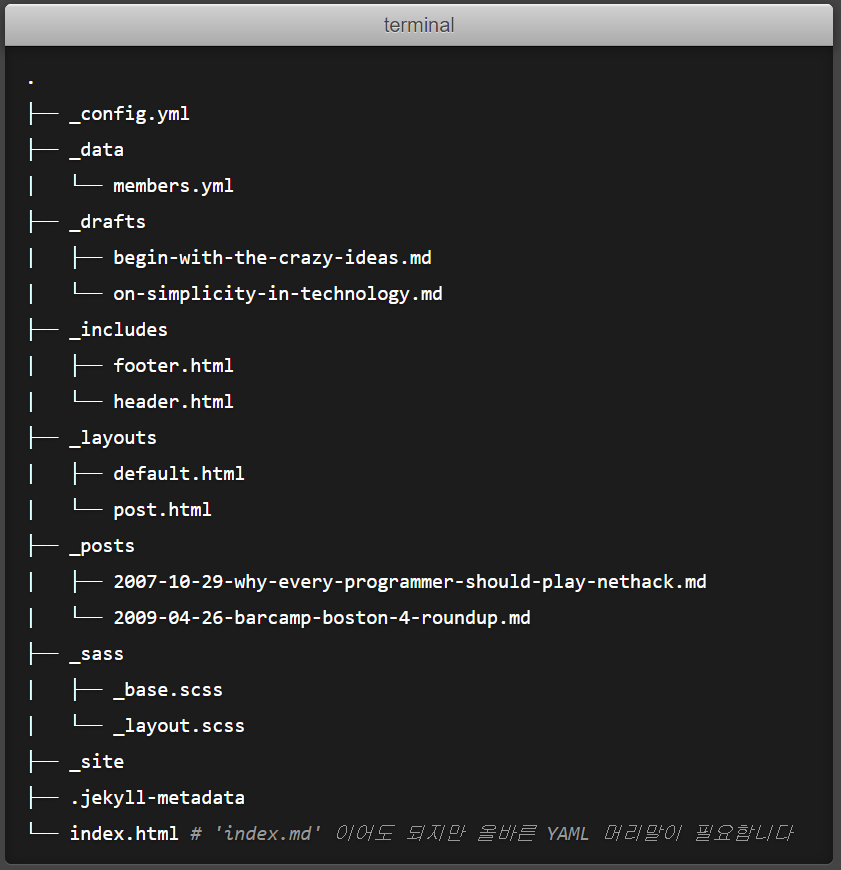
위 사진에서 볼 수 있는 것처럼 메인화면을 구성하는 _layouts, 포스트화면을 담당하는 _includes, 모든 스타일을 담당하는 _sass, 메인화면 파일인 index.html이 있어야 합니다.
index.html
---
layout: default
---
<div class="home">
<h1 class="page-heading">{{ site.title }}</h1>
<ul class="post-list">
{% for post in site.posts %}
<li>
<span class="post-meta">{{ post.date | date: "%b %-d, %Y" }}</span>
<h3><a class="post-link" href="{{ post.url | prepend: site.baseurl }}">{{ post.title }}<a></h3>
<br>
</li>
{% endfor %}
</ul>
</div>
_layouts/default.html
<!DOCTYPE html>
<html>
<body>
{% include header.html %}
<div class="page-content">
<div class="wrapper">
{{ content }}
</div>
</div>
{% include footer.html %}
</body>
</html>
_layouts/post.html
---
layout: default
---
<div class="post">
<header class="post-header">
<h1 class="post-title p-name" itemprop="name headline">{{ page.title }}</h1>
<p class="post-meta">Posted on {{ page.date | date: "%b %-d, %Y" }}
</p>
</header>
<div class="post-content e-content" itemprop="articleBody">
{{ content }}
</div>
</div>
_includes/footer.html
<div class="footer center">
Copyright © <a href=https://Harsik.github.io target="_blank">Harsik</a> 2019<BR />
Powered by <a href=http://jekyllrb.com target="_blank">Jekyll</a>
</div>
_includes/header.html
<div class="site-header">
<nav class="site-nav">
<a href="#" class="menu-icon">
<i class="fa fa-navicon fa-lg"></i>
</a>
<div class="trigger">
<a class="page-link" href="{{ site.baseurl }}/">Home</a>
<a class="page-link" href="{{ site.baseurl }}/about">About</a>
</div>
</nav>
</div>
일단 위에 있는 파일들만 넣어 실행해보도록 하겠습니다.
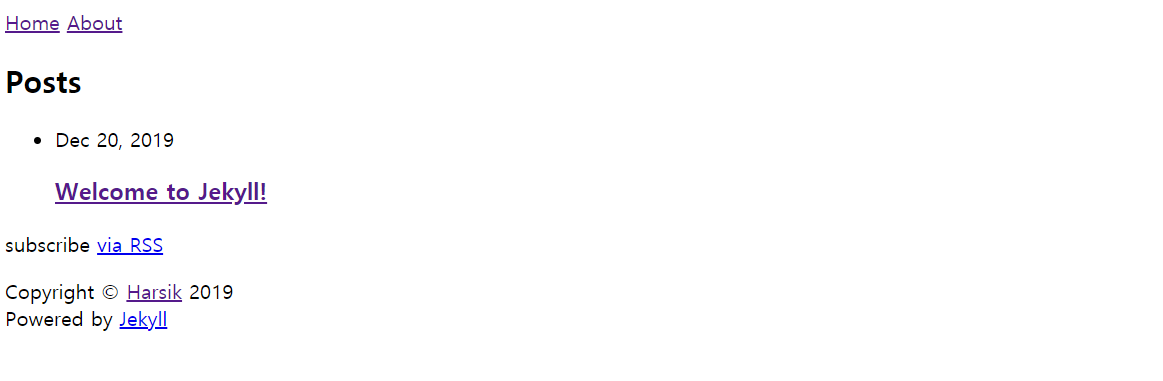
스타일이 전혀 적용되지 않아서 정렬이나 색상이 표시되지 않았습니다. 스타일을 알아서 지정해도 좋지만 스타일을 구할 수 있는 방법이 있습니다.
지킬 테마들
수 많은 사람들이 지킬을 사용하는 것처럼 지킬도 수 많은 테마들이 있습니다. 직접 찾아 나설 수도 있으며 JekyllThemes라는 사이트를 이용할 수도 있습니다. 다운받은 파일에서 _sass나 assets폴더만 가져다 내 지킬 폴더에 넣으면 지킬 엔진이 파일들을 해당 폴더 맞는 위치로 _site안에 넣어줍니다.
그럼 이제 테마 중 하나를 골라 적용 시켜봅시다. 저는 위 사이트에 있던 테마 중 ‘Texture’를 사용하겠습니다.
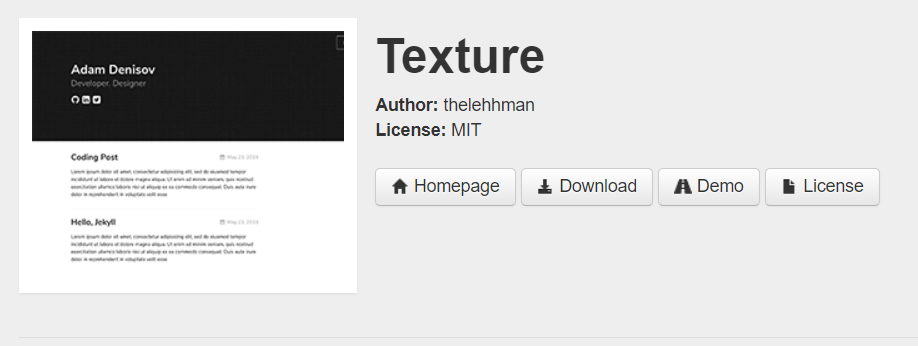
파일들을 옮기고 한 가지 작업이 더 남았습니다. 바로 default.html에 css파일을 링크하는 작업입니다.
_layouts/default.html
<!DOCTYPE html>
<html>
<head>
<link rel="stylesheet" href="{{ "/assets/css/style.css" | prepend: site.baseurl }}">
</head>
<body>
{% include header.html %}
<div class="page-content">
<div class="wrapper">
{{ content }}
</div>
</div>
{% include footer.html %}
</body>
</html>
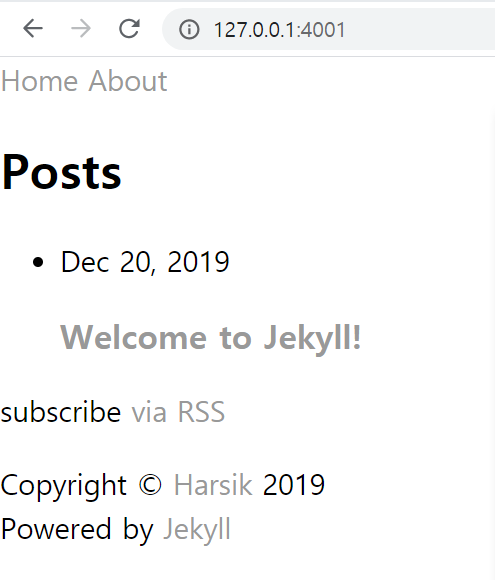
기본적으로 제공하는 테마를 사용해보겠습니다.